win10 1903系统怎么进入安全模式
有的网友在更新安装了win10 1903版本操作系统之后,使用时因为一些情况需要进入操作系统的安全模式。但不知道怎么操作很是苦恼,没关系,下面小编就来教大家关于win10 1903系统进入安全模式的具体步骤吧。
具体步骤如下:
1、按住【Shift】,点击【重启】选项。或者长按主机电源键,长按两到三次以后,也会进入Windows恢复环境。
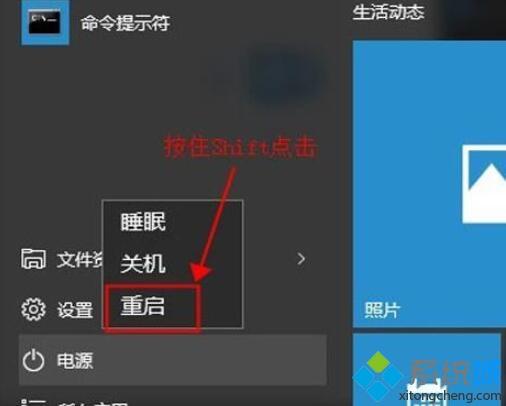
2、电脑重启以后,出现这个界面,然后进入【疑难解答】。
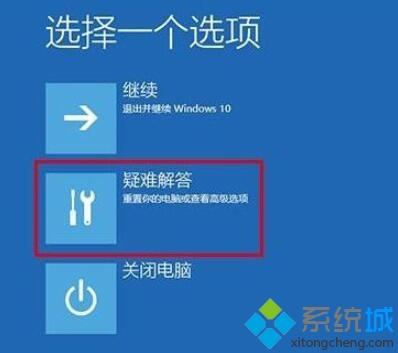
3、然后点击【高级选项】。
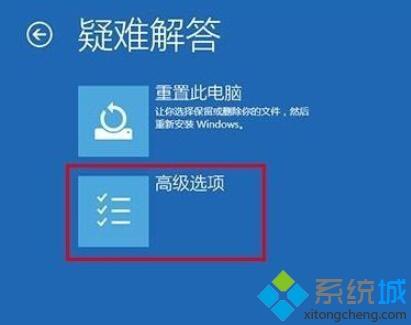
4、然后在选项中,点击【启动设置】。
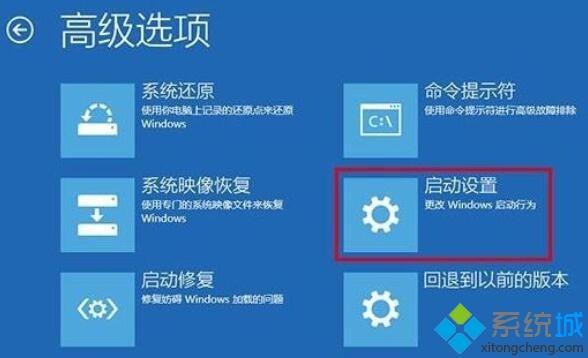
5、然后点击右下的【重启】按钮。
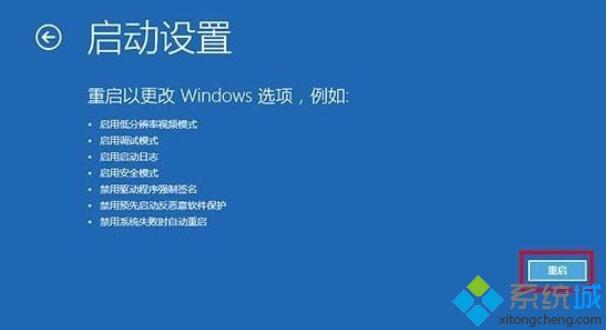
6、然后在出现的选项中,找到需要的设置,按下【F4】即可。
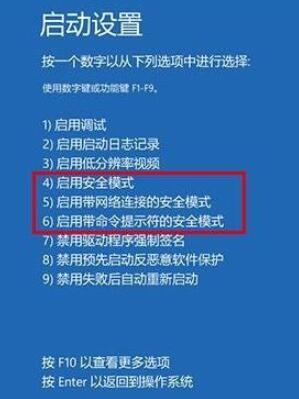
上面给大家分享的就是关于win10 1903系统进入安全模式的具体步骤啦,有需要的用户可以按照上面的步骤来操作哦。
相关教程:微软1903怎么关闭安全模式我告诉你msdn版权声明:以上内容作者已申请原创保护,未经允许不得转载,侵权必究!授权事宜、对本内容有异议或投诉,敬请联系网站管理员,我们将尽快回复您,谢谢合作!










